


Wenn Sie den für den Layoutdruck zu verwendenden Bildern ein Datum hinzufügen möchten, können Sie die Position, Größe, Farbe, usw. für das Datum festlegen.
Zeigen Sie in der Ansicht Meine Kunst (My Art) ein Fotolayout an, und klicken Sie im unteren Bereich des Bildschirms auf Erweitert... (Advanced...), um das Dialogfenster Erweiterte Einstellungen (Advanced Settings) anzuzeigen.
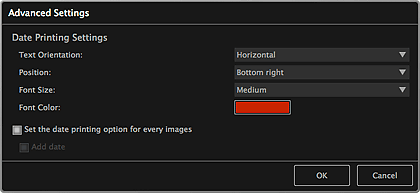
Einstellungen für den Datumsdruck (Date Printing Settings)
Sie können festlegen, wie das Datum gedruckt werden soll.
Textausrichtung (Text Orientation)
Sie können die Ausrichtung des Datums auswählen.
Position
Sie können die Druckposition des Datums auswählen.
Die Druckposition des Datums ändert sich auch dann nicht, wenn die Bilder gedreht werden.
Fontgröße (Font Size)
Sie können das Format des Datums auswählen.
Fontfarbe (Font Color)
Sie können die Farbe des Datums auswählen.
 (Farbeinstellung)
(Farbeinstellung)
Das Dialogfenster Farben (Colors) wird geöffnet. Wählen Sie die festzulegende Farbe aus.
Datumsdruckoptionen für jedes Bild festlegen (Set the date printing option for every images)
Datum hinzufügen (Add date)
Aktivieren Sie diese Kontrollkästchen, um allen in den Layoutrahmen platzierten Bildern ein Datum hinzuzufügen.
 Hinweis
HinweisBeim Datum handelt es sich um das als Exif-Daten aufgezeichnete Aufnahmedatum des Bilds. Wenn keine Exif-Daten vorhanden sind, wird das Datum der letzten Aktualisierung am Bild gedruckt.
Zum Seitenanfang |